تبدیل اسناد کاغذی به دیجیتال با اسکنرهای هوشمند و OCR: راهنمای کامل بیکاغذسازی اداری

1. مقدمه
🏢 ضرورت بیکاغذسازی اداری
در دنیای پرشتاب امروز، حجم بالای اسناد کاغذی و گردش دستی آنها بار بزرگی بر دوش تیمهای اداری است. استفاده از اسکنر اداری هوشمند بهعنوان نقطه آغاز مسیر بیکاغذسازی، نهتنها فرآیند دریافت و بایگانی اسناد را خودکار میکند، بلکه امکان یکپارچهسازی مستقیم با سیستمهای مدیریت اسناد را نیز فراهم میآورد.
این تحول باعث کاهش هزینههای چاپ و ذخیرهسازی فیزیکی و افزایش تکرارپذیری و استانداردسازی رویهها میشود.
🌟 مزایای دیجیتالی کردن اسناد
- 🚀 افزایش سرعت پردازش: با اسکنر اداری هوشمند، اسناد در کسری از ثانیه خوانده و به فرمت دیجیتال تبدیل میشوند.
- 📂 دسترسی آنی و متمرکز: نگهداری فایلها در سرور یا فضای ابری، جستجو و بازیابی سند را با چند کلیک ممکن میسازد.
- 🔒 امنیت و قابلیت ردیابی: خروجیهای OCR شده به همراه متادیتا قابل رمزنگاری هستند و مجوزهای دسترسی قابل کنترل، از لو رفتن اطلاعات جلوگیری میکند.
با تکیه بر اسکنر اداری هوشمند و متدهای بیکاغذسازی، سازمانها میتوانند ضمن صرفهجویی در زمان و هزینه، چابکی عملیات و کارایی تیمهای اداری را بهطور چشمگیری ارتقا دهند.
2. انتخاب اسکنر مناسب برای اسکنر اداری هوشمند
قبل از هر چیزی، برای استقرار بیکاغذی با اسکنر اداری هوشمند باید نوع دستگاه را دقیقاً مطابق نیاز سازمان انتخاب کنید. تنوع مدلها از نظر کاربری، سرعت و حجم روزانه، میتواند تأثیر مستقیم بر بهرهوری فرآیند دیجیتالیسازی اسناد داشته باشد. 🚀
🔎 بررسی انواع اسکنر
- اسکنر ADF (Automatic Document Feeder)
مناسب دفاتر پرناشر: مجهز به تغذیه خودکار تا ۵۰–۱۰۰ برگ، مناسب اسکن انبوه روزانه اسناد چندصفحهای. - اسکنر Flatbed
کاربرد چندمنظوره: بهترین گزینه برای اسکن کتاب، مدارک ضخیم یا اسنادی که نمیتوان در سینی ADF قرار داد. کیفیت بالا اما سرعت محدود. - اسکنر Portable (قابل حمل)
ایدهآل برای تیمهای سیار یا واحدهای چندشعبهای: ابعاد کوچک، اتصال USB یا بیسیم، حجم اسکن پایین و قابل جابجایی آسان.
⚙️ معیارهای کلیدی در انتخاب
- سرعت اسکن (ppm)
رقم ppm (صفحات در دقیقه) شاخص مهمیست؛ برای دفاتر سنگین ۳۰–۶۰ ppm و برای حجم متوسط ۱۵–۳۰ ppm توصیه میشود. ⏱️ - رزولوشن (dpi)
حداقل ۳۰۰ dpi برای اسناد متنی و 600–1200 dpi برای اسناد گرافیکی یا مدارک رنگی ضروری است تا دقت OCR حفظ شود. 🎯 - حجم روزانه (Daily Duty Cycle)
ظرفیت ماهانه یا روزانه دستگاه را بررسی کنید؛ برخی ADFها تا ۴٬۰۰۰ برگه را در روز پشتیبانی میکنند و برخی مدلهای Portable تنها ۲۰۰–۵۰۰ برگه. 📈 - قابلیت OCR داخلی
وجود نرمافزار OCR یا پشتیبانی از افزونههای جانبی، سرعت تبدیل اسناد به متن قابل جستجو را افزایش میدهد. 🔍
با توجه به ابعاد دفتر، تعداد اسناد و نیاز به دقت OCR، انتخاب یک اسکنر اداری هوشمند مناسب موجب افزایش سرعت، کاهش خطا و بهینهسازی کامل فرآیند بیکاغذسازی خواهد شد.
برای مشاهده و خرید اسکنر مناسب اینجا کلیک کنید.

3. تنظیمات و آمادهسازی OCR برای اسکنر اداری هوشمند
بهکارگیری اسکنر اداری هوشمند همراه با OCR، اسناد کاغذی را به متنی قابل جستجو و ویرایش تبدیل میکند. کیفیت نهایی وابسته به انتخاب نرمافزار مناسب و پیکربندی دقیق پارامترهاست. در این بخش با برترین موتورهای OCR و نکات کلیدی پیکربندی برای دقت بالا آشنا میشویم. 📑✨
📋 معرفی برترین نرمافزارهای OCR
- ABBYY FineReader
• رابط کاربری حرفهای و پشتیبانی از بیش از ۲۰۰ زبان.
• قابلیت تشخیص خودکار ستونها، جداول و نشانههای گرافیکی. - Adobe Acrobat Pro DC
• دوام بالا در پروژههای حجمبالا و سازگاری کامل با PDF/A.
• ابزارهای پیشپردازش تصویر مثل deskew و حذف نویز. - Tesseract OCR
• متنباز و رایگان، مناسب توسعهدهندهها و یکپارچهسازی سفارشی.
• بهروزرسانیهای مداوم و پشتیبانی از افزونههای یادگیری ماشین.
🎯 نکات پیکربندی برای دقت بالا
- 🌐 نصب بستههای زبانی
حتماً بستههای زبان فارسی و انگلیسی (یا زبانهای مورد نیاز سازمان) را نصب و در تنظیمات نرمافزار فعال کنید تا خطاهای تشخیص کمتر شوند. - 📷 رزولوشن مناسب
برای متون سیاهوسفید حداقل ۳۰۰ dpi و برای اسناد رنگی یا گرافیکی ۶۰۰ dpi تنظیم کنید تا وضوح کاراکترها حفظ شود. - 📁 انتخاب فرمتهای خروجی
• PDF/A برای آرشیو قانونی و بایگانی بلندمدت
• DOCX یا TXT برای ویرایش و بازنویسی سریع - 🖼️ پیشپردازش تصویر
استفاده از ابزارهای deskew (اصلاح زاویه) و despeckle (حذف نقاط زائد) قبل از OCR، نرخ خطای تشخیص را بهطرز چشمگیری کاهش میدهد. - 🔄 حفظ ساختار و متادیتا
قابلیت تشخیص خودکار ستون، جداول و عناوین را فعال کرده و گزینههای استخراج خودکار متادیتا (تاریخ، نام فایل، نویسنده) را بررسی کنید.
با رعایت این تنظیمات در اسکنر اداری هوشمند و نرمافزار OCR، خروجی دیجیتال اسناد شما با کمترین خطای تشخیص و بیشترین تطابق با نسخه کاغذی تولید خواهد شد. 🚀📂
4. جریان کار بیکاغذ (Workflow)
🏷️ مراحل اسکن تا ذخیرهسازی
- 🖨️ اسکن با اسکنر اداری هوشمند
استفاده از ADF یا Flatbed برای دریافت سریع و باکیفیت اسناد. - 🔄 تصحیح تصاویر
اصلاح زاویه (deskew)، حذف نویز (despeckle) و تنظیم کنتراست برای آمادهسازی OCR. - 🔍 تبدیل OCR
ورود تصویر به موتور OCR (مثل ABBYY یا Tesseract) و استخراج متن قابل جستجو. - 💾 ذخیرهسازی و بایگانی
خروجی نهایی (PDF/A یا DOCX) در مسیر شبکه یا فضای ابری با دسترسی کنترلشده قرار میگیرد.
🗂️ استاندارد نامگذاری فایلها و پوشهها
- 📅 استفاده از فرمت تاریخ
YYYYMMDD برای مرتبسازی خودکار بر اساس زمان اسکن با اسکنر اداری هوشمند. - 🏢 تعیین نام پروژه یا دپارتمان
افزودن کد مختصر واحد (مثلاً FIN برای مالی، HR برای منابع انسانی). - 📄 نوع سند و نسخه
مثال:20250801_FIN_Invoice_v01.pdfبرای فاکتور نسخه اول. -
🔗 پوشهبندی سلسلهمراتبی
سال → ماه → دپارتمان → نوع سند تا دسترسی و جستجو ساده و سریع باشد.
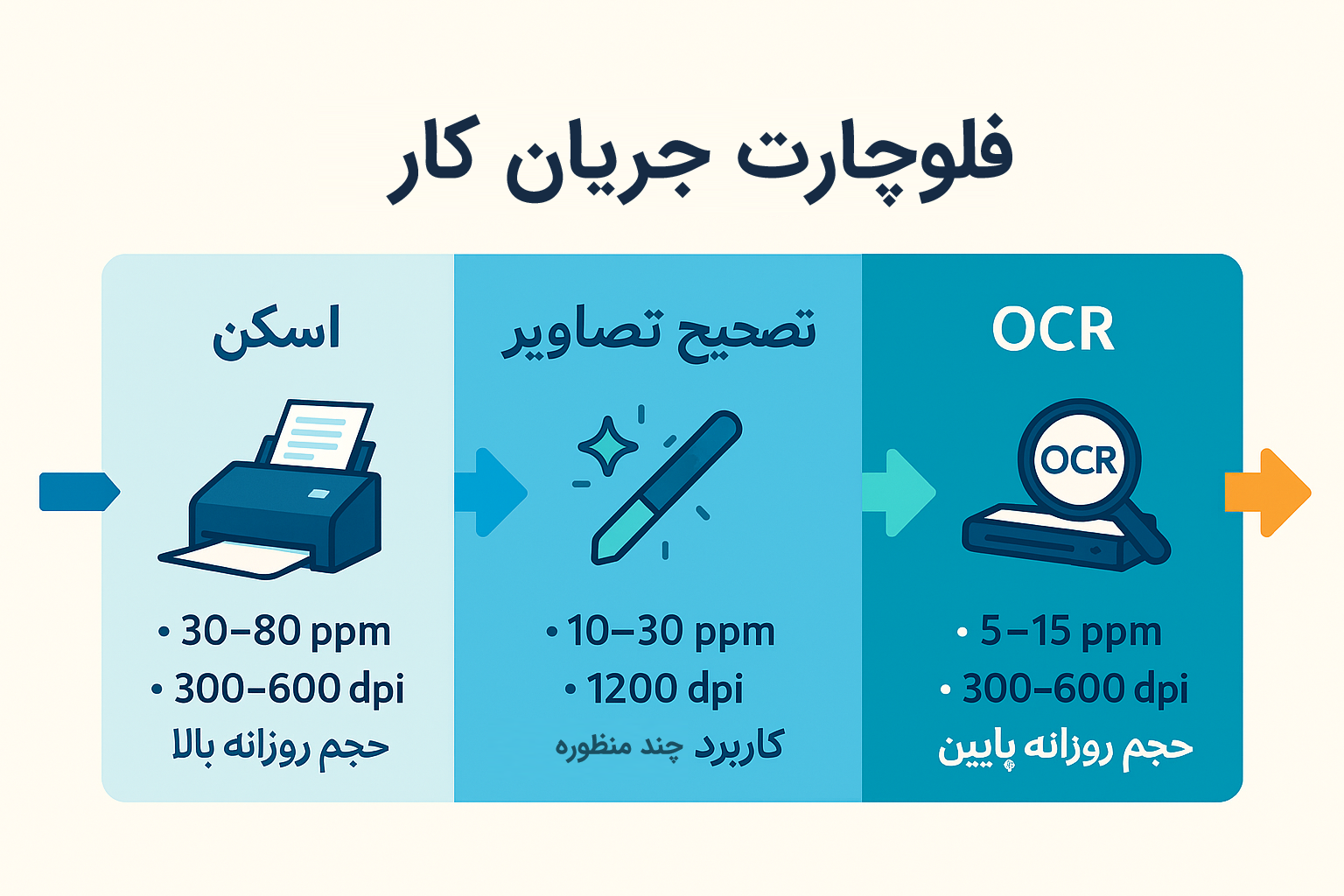
5. یکپارچهسازی با DMS یا ERP برای اسکنر اداری هوشمند
🔄 انتقال خودکار به SharePoint، Google Drive یا سیستمهای ERP/CMMS
- با تعریف پوشه مقصد در پلتفرم ابری (SharePoint یا Google Drive) در تنظیمات اسکنر اداری هوشمند، اسناد OCRشده پس از هر اسکن بهصورت اتوماتیک آپلود میشوند.
- قابلیت تعیین مسیر دینامیک بر اساس متادیتا (مثلاً تاریخ اسکن یا نام دپارتمان) امکان سازماندهی خودکار اسناد را فراهم میکند.
- برای ارتباط مستقیم با ERP یا CMMS (مانند SAP، Oracle یا IBM Maximo)، فایلهای تولیدشده میتوانند به فولدر مشترک شبکه یا FTP منتقل شده و در ماژول مدیریت اسناد سیستم مقصد ثبت شوند.
🔗 استفاده از API و وبسرویس برای اتوماسیون
- RESTful API اسکنر اداری هوشمند را فعال کنید تا پس از اتمام فرآیند OCR، یک درخواست HTTP به آدرس وبسرویس DMS/ERP ارسال شود.
- با بهرهگیری از Webhook میتوانید لحظهای اسکن جدید را در سیستم مقصد ثبت کنید و فرایند بایگانی را بدون دخالت نیروی انسانی ادامه دهید.
- تعریف اسکریپتهای زمانبندیشده (Cron Job) که هر ساعت پوشه خروجی اسکنر را بررسی و اسناد جدید را via API به سیستم انتقال دهند.
- برخی اسکنرها SDK یا ماژول اختصاصی دارند؛ با نصب این افزونهها در سرور، میتوانید همه مراحل اسکن تا ثبت نهایی سند در ERP/CMMS را در یک جریان یکپارچه اجرا کنید.
با این رویکرد، اسکنر اداری هوشمند شما به دروازهای اتوماتیک بین میز کار کارمندان و سیستمهای مدیریتی تبدیل میشود، زمانبندی دقیق و خطای انسانی را به حداقل میرساند و تمام اسناد دیجیتال را در یک اکوسیستم متمرکز و امن گردآوری میکند. 🚀
6. مطالعه موردی کوتاه 📝
🏢 شرکت «پارسافیس» با ۵۰ کارمند و حجم متوسط روزانه ۲۰۰ سند کاغذی، پروژه بیکاغذسازی را با بهرهگیری از اسکنر اداری هوشمند آغاز کرد.
🔧 مراحل پیادهسازی در دفتر متوسط
- نصب اسکنر اداری هوشمند ADF در بخش اداری
- طراحی و استقرار گردش کار بیکاغذ: اسکن → OCR → ذخیره خودکار در DMS
- آموزش تیم دپارتمانهای مالی و منابع انسانی برای استفاده از قابلیتهای OCR و جستجوی متن
📈 نتایج عملیاتی
- 📦 کاهش فضای بایگانی فیزیکی از ۴۰ به ۸ مترمربع (کاهش ۸۰٪)
- 🔍 تسریع جستجوی اسناد از میانگین ۱۰ دقیقه به ۳۰ ثانیه (افزایش سرعت ۹۵٪)
- ⏱️ صرفهجویی ۲۰ ساعت کار اداری در ماه به دلیل خودکار شدن فرآیندها
با استقرار اسکنر اداری هوشمند، این دفتر متوسط توانست نهتنها هزینههای نگهداری اسناد فیزیکی را بهشدت کاهش دهد، بلکه دسترسی به اطلاعات را به سطحی فراتر از انتظارات برساند.
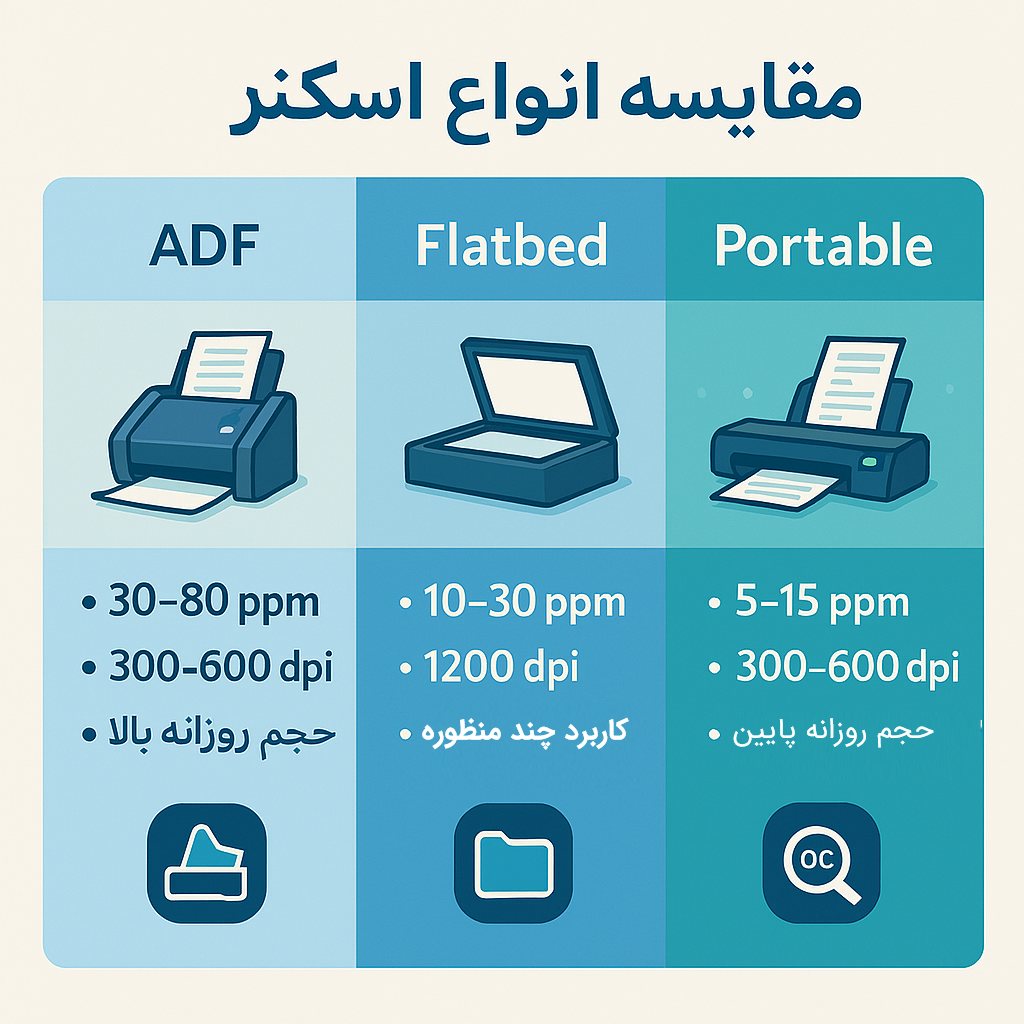
7. بهینهسازی و نگهداری برای اسکنر اداری هوشمند
برای حفظ کارایی و طول عمر اسکنر اداری هوشمند، دو حوزه حیاتی یعنی نگهداری فنی و مدیریت دادهها باید بهطور منظم انجام شود.
🧹 نظافت و سرویس اسکنر
- پاکسازی سطح شیشهای (Platen)
هر هفته با پارچه میکروفایبر بدون پرز و محلول ملایم شیشهپاککن سطح شیشه را تمیز کنید تا ذرات گردوغبار و لکهها از OCR حذف شوند. - تمیزکردن رولرها و جداکنندهها
با پنبه یا دستمال مرطوب رولرهای ADF و جداکنندههای کاغذ را معمولاً هر ماه پاک نمایید تا از گرفتگی و چسبندگی کاغذ جلوگیری شود. - کالیبراسیون دورهای
در منوی اسکنر اداری هوشمند، گزینه Calibrate را اجرا و از نتایج تست نمونه مطمئن شوید تا دقت اسکن همیشه در حد استاندارد باقی بماند. - تعویض قطعات مصرفی
طبق دستور سازنده، رولرها و نوارهای جداکننده را پس از هر ۵۰۰۰۰ صفحه یا یکبار در سال تعویض کنید تا افت کیفیت اسکن به حداقل برسد. - بهروزرسانی فریمور و درایور
با اتصال اسکنر به اینترنت یا دانلود از وبسایت سازنده، نسخههای جدید فریمور را نصب کنید تا قابلیتهای هوشمندسازی و امنیت دستگاه تقویت شود.
💾 آرشیو و نسخهبرداری از دیتای دیجیتال
- ساختار پوشهای منظم
اسناد OCR شده را بر اساس سال/ماه/دپارتمان در پوشههای سلسلهمراتبی ذخیره کنید تا بازیابی اطلاعات سریعتر و بدون اشتباه باشد. - پشتیبانگیری خودکار
تنظیم بکاپ زمانبندیشده (مثلاً روزانه یا هفتگی) به NAS یا فضای ابری (Google Drive، SharePoint) باعث میشود هر سند امن و همیشه در دسترس باشد. - نگهداری نسخههای قدیمی (Versioning)
فعالسازی قابلیت نگهداری چند نسخه از فایلها در سرور یا سرویس ابری، ریسک از دست رفتن تغییرات مهم را کاهش میدهد. - رمزگذاری و امنیت
با استفاده از پروتکلهای TLS/SSL برای انتقال و رمزگذاری AES-256 برای ذخیره، از اسناد حساس اداری حفاظت کنید. - تست بازیابی دورهای
حداقل هر سه ماه یکبار فرآیند Restore از بکاپ را تست کنید تا مطمئن شوید در مواقع بحرانی، دادهها قابل بازیابی هستند.
با اجرای منظم مراحل نظافت فنی و استراتژیهای قوی آرشیو و نسخهبرداری، اسکنر اداری هوشمند شما همیشه آماده سرویس و حفاظت از اطلاعات ارزشمند سازمان خواهد بود.
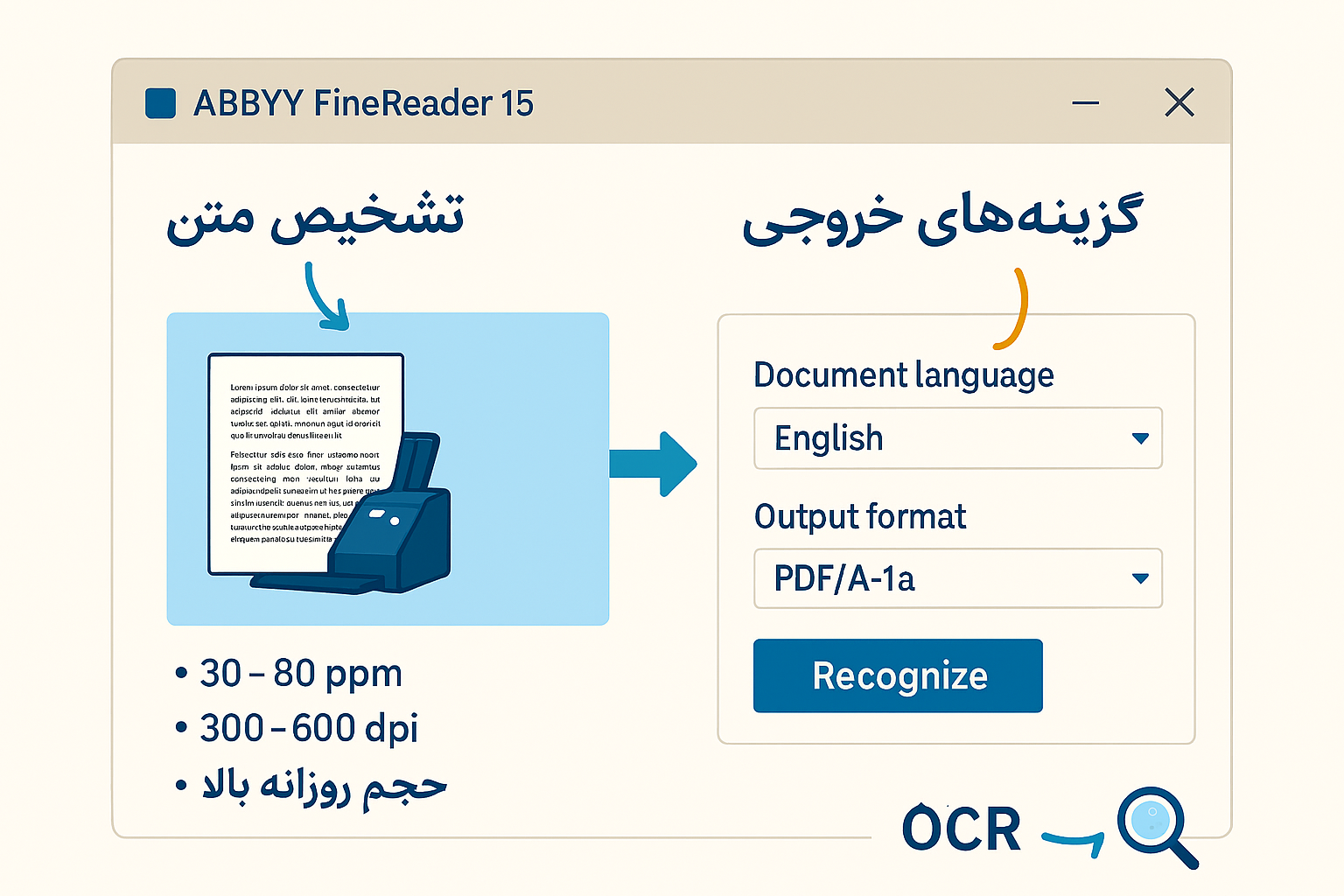
8. جمعبندی و چشمانداز آینده
🔮 نقش هوش مصنوعی و یادگیری ماشین در OCR نسل بعد
هوش مصنوعی و یادگیری ماشین بهعنوان مغز متفکر پشت پرده اسکنر اداری هوشمند، دقت تشخیص کاراکترها و ساختار اسناد را به سطحی فراتر میبرند. با الگوریتمهای پیشرفته Deep Learning، مدلهای OCR قادرند فونتهای دستنویس و متون چندزبانه را خودکار تشخیص دهند و خطاهای تشخیص را تا زیر ۲ درصد کاهش دهند.
این نسل جدید از OCR، با تحلیل محتوا و یادگیری مداوم از اسناد قبلی، زمان پردازش را بهطور چشمگیر کاهش میدهد و خروجیهای متنی کاملاً منطبق بر تصویر اصلی تولید میکند.
🏢 حرکت به سمت «دفاتر هوشمند بدون کاغذ»
با استقرار کامل اسکنر اداری هوشمند و بهرهگیری از OCR نسل بعد، سازمانها گامی مؤثر به سوی دفاتر بدون کاغذ برمیدارند. گردش کار دیجیتال از ثبت کاغذ تا بایگانی ابری کاملاً خودکار شده و نیازی به فضای فیزیکی بایگانی و هزینههای نگهداری آنها باقی نمیماند.
این تحول، همافزای سرعت تصمیمگیری و دسترسی آنی به اطلاعات را به همراه دارد و هم ردپا و مصرف منابع سازمان را به حداقل میرساند. در چشمانداز آینده، اتصال این دفاتر هوشمند به پلتفرمهای IoT و داشبوردهای هوشمند، تجربهای یکپارچه و بدون قطع را رقم خواهد زد.
برای مشاهده مقالات مرتبط بر روی عنوان کلیک کنید:
چاپ عکس حرفهای با پرینتر اداری | راهنمای کامل تنظیمات و کالیبراسیون
نقش NLP در بهینهسازی فرآیند پاسخگویی خودکار در سیستمهای اداری هوشمند
راهنمای نهایی انتخاب دستگاه کپی و پرینتر چندکاره مناسب برای دفتر کار شما
پرینت و اسکن موبایلی: راهنمای جامع چاپ و اسکن از طریق موبایل و تبلت در دفاتر اداری
چگونه نگهداری پیشبینانه دستگاههای اداری (پرینتر و کپی) با IoT و Analytics هزینهها را کاهش میدهد؟
راهنمای جامع انتخاب ویدئو پروژکتور برای اتاق کنفرانس و کلاسهای آموزشی
آینده ماشینهای اداری: هوشمندسازی با IoT و RPA
بهینهسازی هزینههای چاپ و اسکن در دفاتر با ابزارهای نرمافزاری 🖨️💡
پیادهسازی OCR ابری برای زبانهای مختلف: چالشها و راهکارها
راهنمای جامع پیادهسازی OCR ابری برای آرشیو سریع اسناد
امنیت و بهرهوری چاپ در دفتر: راهنمای جامع استفاده از فناوری NFC در پرینترهای اداری
اتوماسیون گردش کار اسناد با هوش مصنوعی: ترکیب RPA و NLP برای بهینهسازی فرآیندها
اتوماسیون چاپ و اسکن در دفاتر: حذف فرآیندهای دستی با ادغام OCR و RPA
چاپ بستهبندی هوشمند با فناوری NFC؛ شفافیت زنجیره تأمین و تجربه مشتری را متحول کنید
مدیریت چرخه حیات و خدمات پس از فروش تجهیزات اداری: کلید موفقیت اقتصادی کسبوکار
چاپ با نانوتکنولوژی: انقلاب در کیفیت و کارایی ماشینهای اداری
ماشینهای اداری سازگار با محیط زیست ؛ بررسی فناوریهای کاهش مصرف انرژی و مواد مصرفی✅
پرینترهای هوشمند آینده؛ فناوریهای نوین در چاپ دیجیتال”
پرینترجوهرافشان: فناوری، کاربردها و مزایای آنها 🖨️✨
پرینتر لیزری: راهنمای جامع ،عملکرد، مزایا و نکات خرید 🖨️✨
ماشین اداری هوشمند،نقش هوش مصنوعی در ماشینهای اداری 🤖
تونر پرینتر؛ راهنمای جامع از عملکرد تا نگهداری و خرید🔹


 “این مقاله با همکاری دستیار هوشمصنوعی Microsoft Copilot تهیه شده است که اطلاعات را با دقت و جامعیت بالا گردآوری کرده است.”
“این مقاله با همکاری دستیار هوشمصنوعی Microsoft Copilot تهیه شده است که اطلاعات را با دقت و جامعیت بالا گردآوری کرده است.”

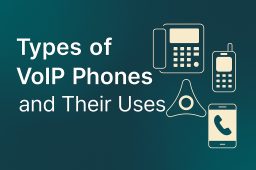

[…] تبدیل اسناد کاغذی به دیجیتال با اسکنرهای هوشمند و OCR: را… […]